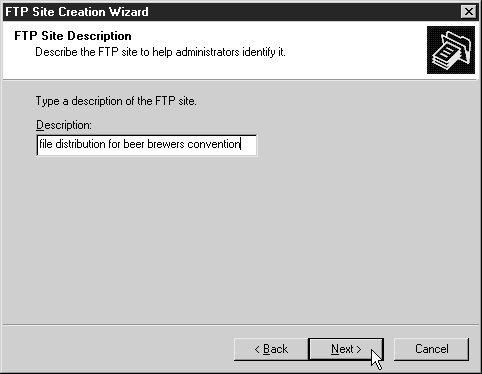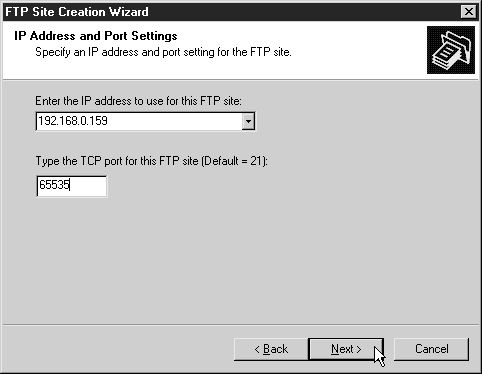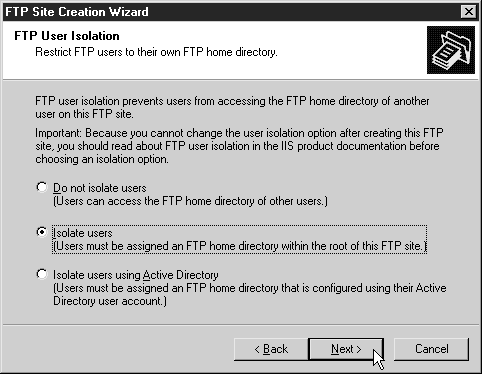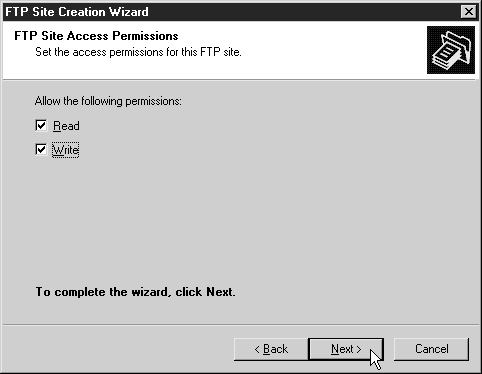|
Где проводится профессиональная переподготовка "Системное администрирование Windows"? Что-то я не совсем понял как проводится обучение. |
Служба FTP
Создание и изменение FTP-сайтов
Создать FTP-сайт в WS03 можно с помощью:
- сценария iisftp ;
- обработки файла определения;
- использования MMC FTP Site Creation Wizard (Мастер создания FTP-сайта MMC).
Независимо от способов создания FTP-сайта необходимо указать следующую информацию.
- Физический путь к файлу для корневого каталога FTP на несущем сервере.
- Имя FTP-сайта, используемое для идентификации FTP-сайта.
FTP-сайт должен иметь IP-адрес и порт для использования. Знать IP-адрес сайта и порт не обязательно, если администратор не установит эти значения непосредственно.
Консоль MMC содержит другие настройки, помимо содержащихся в сценарии iisftp. Этот сценарий служит для настройки важнейших параметров, необходимых для поддержки ключевых задач управления FTP-сайтами. В консоли MMC имеются дополнительные функции, связанные с созданием FTP-сайта.
- Настройки параметров, наследуемых всеми FTP-сайтами от FTP-узла.
- Экспортирование файлов определений FTP-сайтов для создания аналогичных сайтов.
Для управления FTP-сайтом применяются также виртуальные каталоги. При их использовании физическая структура файлов на узле весьма абстрактно отображается пользователю FTP-сайта.
Мастер создания FTP-сайтов
Мастер FTP Site Creation Wizard (Мастер создания FTP-сайтов) консоли MMC служит для создания FTP-сайта. Каждое свойство FTP-сайта, за исключением User Isolation Mode (Режим изоляции пользователей), можно изменить после создания сайта с помощью окна консоли MMC Properties (Свойства).
Ниже приведены шаги по созданию сайта с помощью MMC FTP Site Creation Wizard (Мастер создания FTP-сайтов).
- Щелкните правой кнопкой мыши на любом узле, входящем в FTP-узел в левой части консоли MMC, и выберите в контекстном меню команду New\FTP Site (Создать\FTP-сайт).
- Откроется FTP Site Creation Wizard (Мастер создания FTP-сайта) и отобразится его окно приветствия. Нажмите на кнопку Next (Далее) и перейдите к окну запроса на описание сайта (рис. 3.4).
- Введите информативное имя FTP-сайта и нажмите на кнопку Next.
Настройка IP-адреса и порта
- Укажите IP-адрес и порт сайта в окне IP Address And Port Selection (Выбор IP-адреса и порта). По умолчанию номером порта является 21; это стандартное значение, используемое FTP. Вы можете установить любое значение от 1 до 65535. Значением IP-адреса по умолчанию является (All Unassigned) (Все незанятые), однако будет выбран определенный IP-адрес (см. рис. 3.5).
- Выберите значение (All Unassigned) (Все незанятые) для установки IIS IP-адреса для FTP-сайта посредством разрешения использования всех IP-адресов сервера, не применяемых в других целях данным портом. Для любого сервера номер порта и IP-адрес должны быть уникальными. На сервере с одним IP-адресом параметр (All Unassigned) является наиболее подходящим. При использовании на сервере нескольких IP-адресов выберите нужный. Присвоение IP-адреса уменьшит вероятность того, что в будущем на FTP-сайте будет добавлен еще один IP-адрес.
- Нажмите на кнопку Next для открытия окна FTP User Isolation (Изоляция пользователей FTP).
Режимы изоляции пользователей
Выберите один из режимов изоляции пользователей.
- Do Not Isolate Users (Не изолировать пользователей). Не осуществлять непосредственный контроль.
- Isolate Users (Изолировать пользователей). Пользователи аутентифицируются по локальной или доменной учетной записи FTP-узла, осуществляется непосредственный контроль доступа, устанавливающий каталоги для пользователей и исключающий доступ пользователей к каталогам других пользователей.
- Isolate Users Using Active Directory (Изолировать пользователей с помощью Active Directory). Пользователи проходят аутентификацию в Active Directory, осуществляется непосредственный контроль доступа, основанный на пути к корневому файлу FTP и файлу домашнего каталога пользователя, полученного для пользователя с сервера Active Directory.
Параметром по умолчанию является Do Not Isolate Users (Не изолировать пользователей). Выберите опцию Isolate Users (Изолировать пользователей), если требуется создание FTP-сайт, содержащего домашние каталоги без поддержки сервера Active Directory. Опция Isolate Users (Изолировать пользователей) близка к обычной функциональности сервера UNIX при включенной службе FTP. Опция Isolate Users Using Active Directory (Изолировать пользователей с помощью Active Directory) обеспечивает прекрасные возможности по расширению, поскольку аутентификация осуществляется на отдельном сервере, и место расположения домашнего каталога может быть различным для каждого пользователя. Опция Isolate Users (Изолировать пользователей) ограничивает расположение домашнего каталога физическим узлом. С помощью опции Isolate Users Using Active Directory (Изолировать пользователей с помощью Active Directory) домашние каталоги пользователей могут располагаться на многих физических узлах, и Active Directory будет обслуживать аутентификационные данные и настройки для этих узлов.
Сервер Active Directory недоступен в данном примере, поскольку он требует специальной конфигурации, выходящей за рамки данной лекции. На рисунке 3.6 показан режим Isolate Users (Изолировать пользователей), осуществляющий аутентификацию пользователей на локальном узле или домене. Для пользователей необходимо предварительно создать каталог, в противном случае вход будет неудачным. Для пользователей, проходящих аутентификацию на локальном узле, в корневом каталоге FTP нужно создать каталог с именем LocalUser. В нем должен располагаться подкаталог, соответствующий имени пользователя. Например, каталог FTP расположен в папке C:\schmidlap_beer_FTP, а пользователь jschmidlap осуществляет доступ к сайту. В этом случае домашний каталог jschmidlap нужно создать по адресу C:\schmidlap_beer_FTP\LocalUser\jschmidlap. Если пользователи проходят аутентификацию на контроллере домена, каталог LocalUser изменяется на каталог с соответствующим именем контроллера домена. Например, если пользователю jschmidlap нужен доступ к сайту, и аутентификацию он проходит в домене Clowns, то нужно создать домашний каталог C:\schmidlap_beer_FTP\Clowns\jschmidlap.
Домашний каталог
После настройки режимов изоляции пользователей нажмите на кнопку Next (Далее), чтобы открыть окно FTP Site Home Directory (Домашний каталог FTP-сайта) (см. рис. 3.7). В этом окне следует ввести путь корневого каталога FTP, представляющий физический путь к узлу, на котором находится FTP-содержимое и домашние каталоги пользователей. Пользователи, осуществляющие вход на FTP-сайт, не получат доступ к путям файлов выше по уровню или вне данного каталога.
Разрешения на доступ к сайту
После нажатия на кнопку Next откроется окно FTP Site Access Permissions (Разрешения на доступ к FTP-сайту), в котором следует указать разрешения чтения и записи на доступ к сайту. Опции не являются взаимоисключающими, поэтому выберите одну или обе опции. На рисунке 3.8 показан выбор обеих опций для разрешения пользователям загрузки, отгрузки и удаления файлов с сервера. Разрешение Write (Запись) позволяет отгружать и удалять файлы с FTP-сайта. Разрешение Read (Чтение) дает доступ к файлам для загрузки. Разрешения FTP-сервера зависят от файловых разрешений Windows, установленных для файловой системы узла. Разрешения FTP-сервера будут функционировать должным образом, если они не конфликтуют с имеющимися файловыми разрешениями Windows.
Примечание. Вы можете не указать ни одной опции, но, как ни странно, FTP-сайт будет работать, однако ни один пользователь не получит доступа к сайту.
Нажмите на кнопку Next для отображения последнего окна мастера создания FTP-сайта. FTP-сайт будет создан после нажатия на кнопку Finish (Готово). После завершения создания сайта в список узлов FTP-сайта, подчиненного FTP-узлу, в консоли MMC добавится узел нового сайта.